Prije prodaje ili poklanjanja iPhonea, vrlo je važno da iz iPhone-a izbrišete sve svoje osobne podatke, kontakte i podatke. U nastavku ćete pronaći korake za brisanje svega s iPhonea.

Brisanje svega s iPhonea
Morate se zaustaviti odmah, ako razmišljate u smislu ručnog brisanja kontakata, kalendara, dokumenata i fotografija sa svog iPhonea.
Brisanje kontakata, fotografija i drugih podataka s iPhonea dok ste još prijavljeni u iCloud, te će podatke izbrisati i s iCloud poslužitelja.
Stoga biste prvo trebali napraviti sigurnosnu kopiju podataka na svom iPhoneu, odjaviti se iz iClouda i zatim izbrisati sve s iPhonea tako što ćete izvršiti tvorničko resetiranje na vašem iPhoneu.
1. Izrada sigurnosne kopije podataka
Prije nego što izbrišete sve s iPhonea, provjerite jeste li napravili sigurnosnu kopiju svog iPhonea pomoću iTunes ili iCloud.
S tim u vezi, važno je da razumijete razliku između iTunes i iCloud sigurnosnih kopija i odaberete metodu koja vam najbolje odgovara.
Sigurnosna kopija iPhone upotrebom iCloud
U slučaju da ste se odlučili za iCloud Backup, provjerite je li vaš iPhone spojen na WiFi mrežu i slijedite korake u nastavku.
1. Otvorite postavke i dodirnite Apple ID Name.

2. Na zaslonu Apple ID dodirnite iCloud.

3. Na zaslonu iCloud pomaknite se prema dolje i dodirnite iCloud Sigurnosna kopija.

4. Na sljedećem zaslonu dodirnite sigurnosna kopija sada da biste pokrenuli proces izrade sigurnosne kopije iPhonea u iCloud-u

Ovisno o količini podataka na vašem iPhoneu, može proći dugo vremena dok se postupak izrade sigurnosnih kopija ne završi.
Možete provjeriti napredak sigurnosne kopije i potvrditi da je sigurnosna kopija dovršena dodirom na Postavke> Ime> iCloud> Rezervna kopija iCloud.
U slučaju da je sigurnosna kopija dostupna, moći ćete vidjeti datum i vrijeme posljednje sigurnosne kopije.
Sigurnosna kopija iPhone upotrebom iTunes
U slučaju da na svom iPhoneu imate puno fotografija i podataka, zapravo je brže preuzeti kompletnu sigurnosnu kopiju vašeg iPhone-a na računalu pomoću iTunes-a, umjesto da dugo čekate da vaši podaci budu kopirani na iCloud.
1. Otvorite iTunes na računalu i povežite svoj iPhone s računalom pomoću isporučenog USB priključnog kabela.
2. Zatim kliknite ikonu telefona onako kako se pojavljuje na ekranu vašeg računala. Ovo će otkriti izbornik iTunes postavki.

3. Zatim c bockajte na kartici Sažetak u bočnom izborniku i to će otkriti detalje vašeg iPhonea i dostupne mogućnosti sigurnosne kopije vašeg iPhonea.

4. Pomaknite se do odjeljka Sigurnosne kopije, provjerite mogućnost za ovo računalo i kliknite gumb Sigurnosna kopija sada koji se nalazi u odjeljku "Ručno sigurnosno kopiranje i vraćanje".

Neobavezno: Možete provjeriti opciju Šifriranje iPhone sigurnosne kopije u slučaju da na računalo želite spremiti svoje lozinke, podatke o zdravlju i aktivnosti.
Važno: Ako provjerite opciju Encrypted iPhone Backup, obavezno zapišite lozinku za šifriranu datoteku sigurnosne kopije i držite je na sigurnom mjestu. Nećete moći pristupiti Šifriranom sigurnosnom kopiju bez poznavanja ove lozinke.
5. Strpljivo pričekajte da iTunes napravi sigurnosnu kopiju vašeg iPhonea. Napredak procesa izrade sigurnosnih kopija moći ćete vidjeti na gornjoj traci vašeg računala.

Vrijeme dovršetka iTunes Backupa ovisit će o stvarnoj količini podataka na vašem iPhoneu.
Provjerite i potvrdite iTunes sigurnosnu kopiju
Prije nego što odspojite vaš iPhone s računala, provjerite je li iTunes doista napravio sigurnosnu kopiju vašeg iPhonea i spremio sigurnosnu kopiju na vašem računalu.
1. Kliknite karticu Uredi koja se nalazi u gornjoj traci izbornika, a zatim kliknite Preferences ... na padajućem izborniku

2. Na sljedećem zaslonu kliknite na Uređaji

U odjeljku sigurnosne kopije uređaja trebali biste moći vidjeti sigurnosnu kopiju vašeg iPhone - naziva telefona i vrijeme izrade sigurnosne kopije (pogledajte gornju sliku).
Jednom kada imate sigurnosnu kopiju svog iPhonea, možete nastaviti i izbrisati sve s iPhonea pomoću aplikacije Postavke na vašem iPhoneu ili pomoću iTunes-a.
2. Odjava iz iClouda, iTunes-a i App Store-a
Ako planirate prodati, trgovati ili pokloniti svoj iPhone, obavezno se odjavite iz iClouda, iTunes-a i App Store-a na svom iPhoneu.
1. Otvorite postavke i dodirnite Apple ID Name.

2. Na Apple ID zaslonu pomaknite se prema dolje i dodirnite Odjava

3. Kad se to od vas zatraži, unesite svoju Apple ID lozinku i dodirnite OFF OFF.
Sada kada ste odjavljeni sa iCloud, App Store i iTunes, možete nastaviti i izbrisati sve svoje osobne podatke, fotografije, kontakte i sve ostale datoteke i podatke sa svog iPhonea.
3. Obrišite sve sa iPhonea
Najlakši način za brisanje svega s iPhonea je tvorničko resetiranje uređaja pomoću Postavke aplikacije na vašem iPhoneu.
1. Kucnite na Postavke> Općenito.

2. Na sljedećem zaslonu dodirnite Poništi

3. Na zaslonu Poništi dodirnite Izbriši sav sadržaj i postavke.
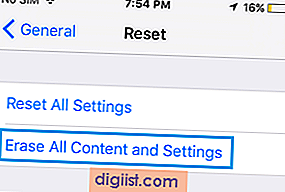
4. Pričekajte da se postupak resetiranja tvornice dovrši.
Nakon dovršetka postupka ponovnog postavljanja na tvorničke postavke, svi podaci na vašem iPhoneu bit će izbrisani i možete sigurno prodavati, trgovati ili poklanjati svoj iPhone.





